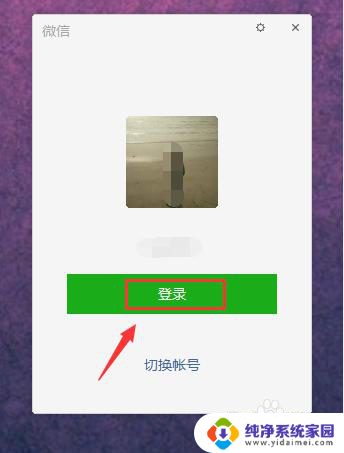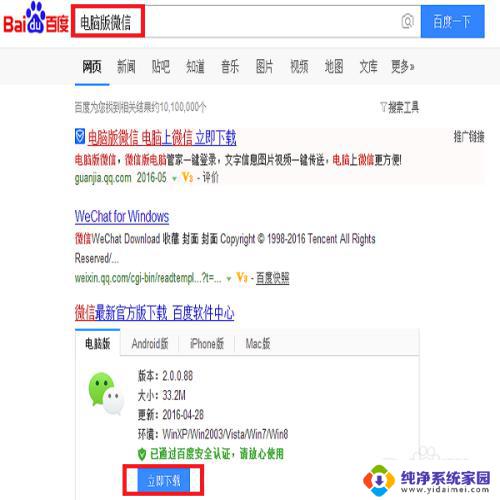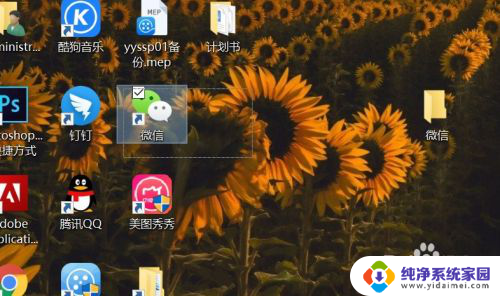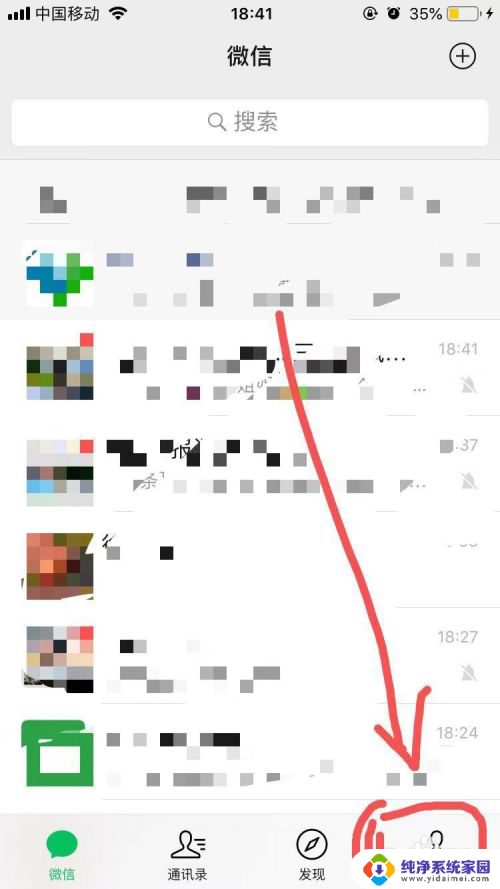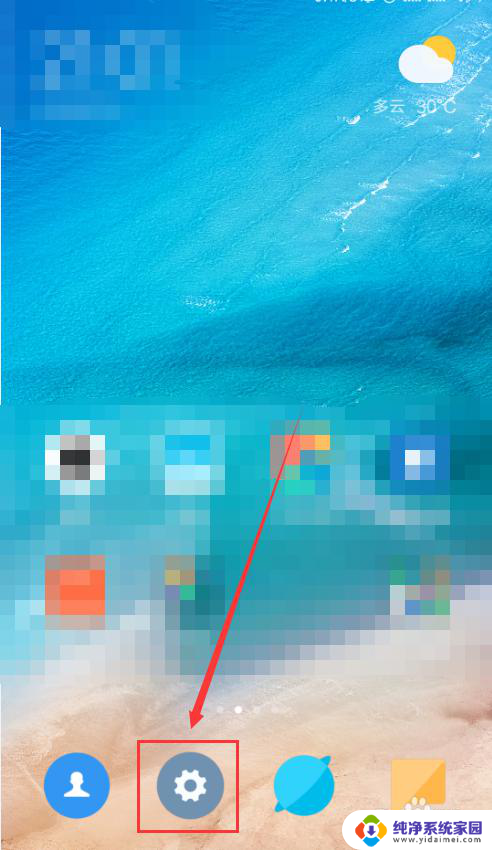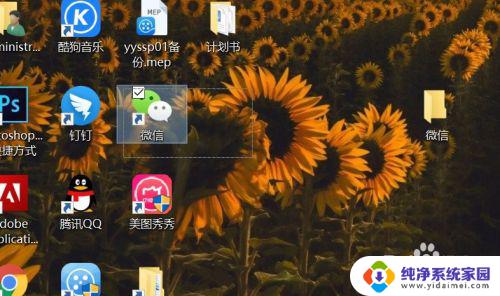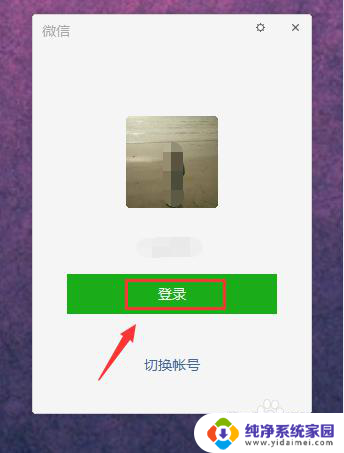微信电脑怎么登陆 电脑怎么登陆微信
随着社交软件的普及和人们对网络交流的需求不断增加,微信作为一款功能强大的即时通讯工具已经成为了许多人日常生活中不可或缺的一部分,许多用户在使用微信时遇到了一个问题,那就是如何在电脑上登录微信。实际上电脑登录微信并不复杂,只需要按照一定的步骤操作即可。接下来我们就来详细介绍一下微信电脑登录的方法。
操作方法:
1. 电脑登录微信一共有三种方式,每一种都有各自的优缺点,选择哪一种完全凭个人喜好。

2. 第一种方法是利用“微信客户端”电脑版登录,也是最常见最普遍的方法。
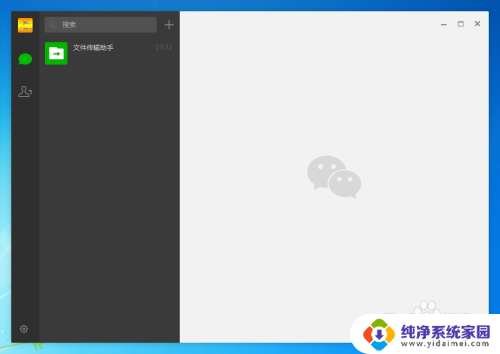
3. 首先在网页中搜索“微信客户端”进入官网”,单击“免费下载”,选择“Windows”版本进行下载。
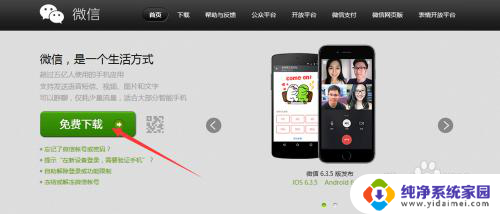
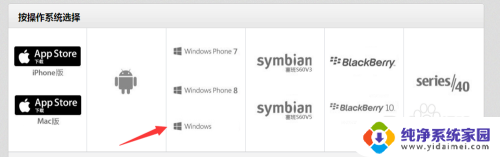
4. 下载完成后,双击下载文件进行安装,并单击“安装微信”,安装完成单击“开始使用”。
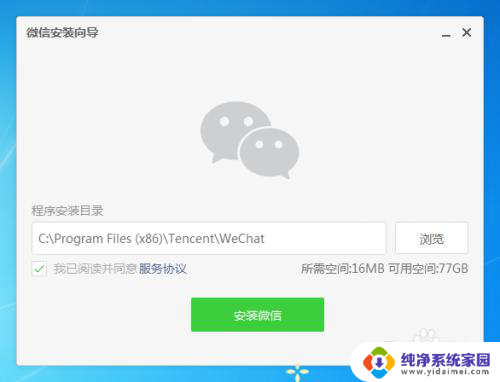
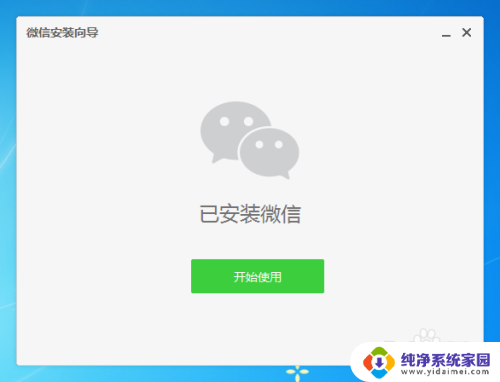
5. 这时会出现一个二维码界面,只需打开手机微信。使用“扫一扫”功能扫下二维码,并在手机端确认登录微信。完成以上步骤,电脑版就可以使用了。
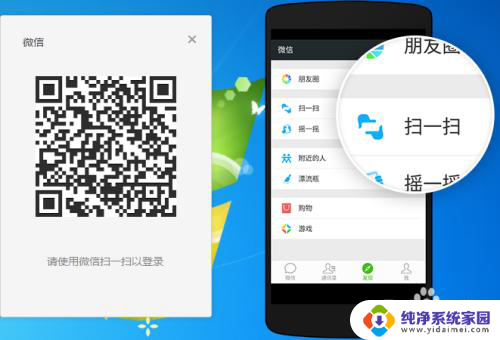
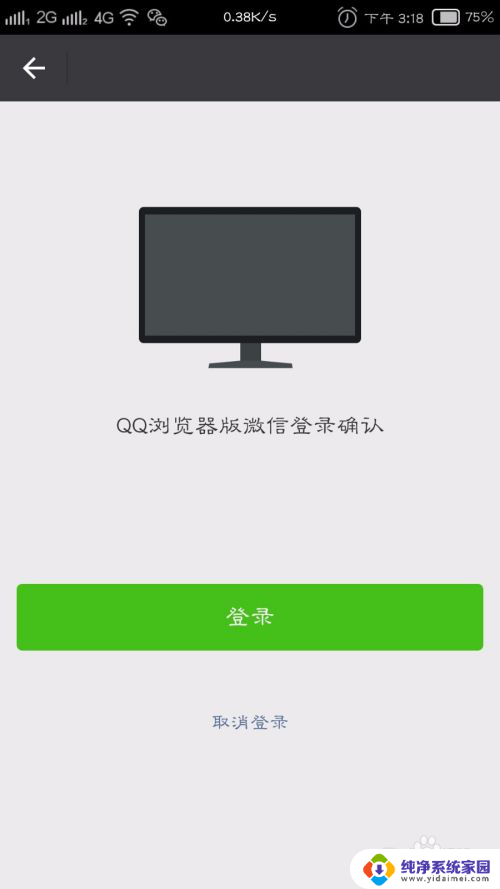
6. 第二种方法是利用扣扣浏览器登录,并且聊天面板是出现浏览器的左边。详细步骤请看: 实用教程:如何用电脑登微信?
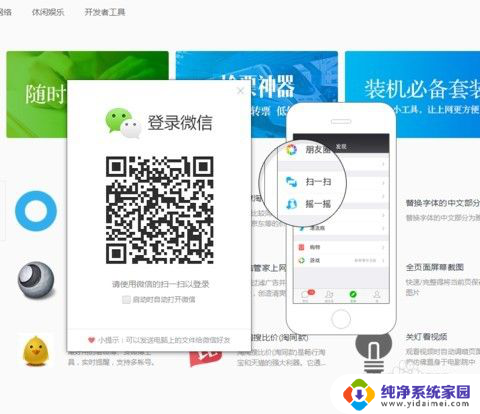
7. 第三种方法就比较复杂了,是利用“安卓模拟器”这类的软件,模拟安卓手机登录微信。 像“安卓模拟器”这类软件网上有很多,就不详细介绍了。
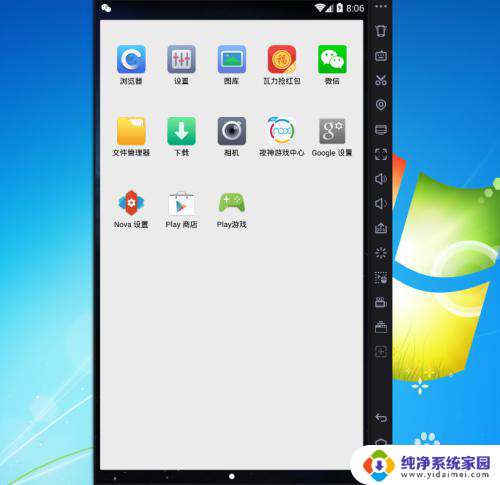
8. 安装完打开安卓模拟器,下载手机版微信并安装就可以使用了。
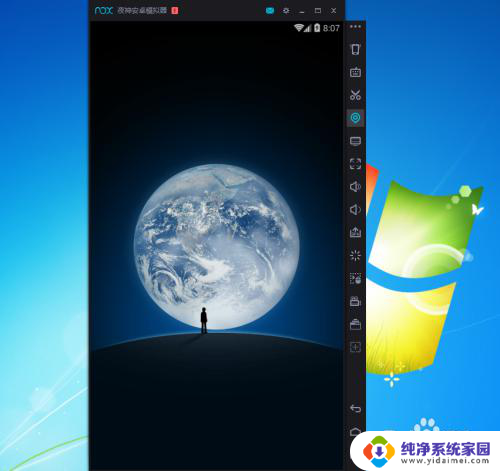
9.这种方法的优点是:和手机登陆一样,相比较前两种方法这种方法可以使用的功能相对比较多。不像前两种方法有很多功能用不了。
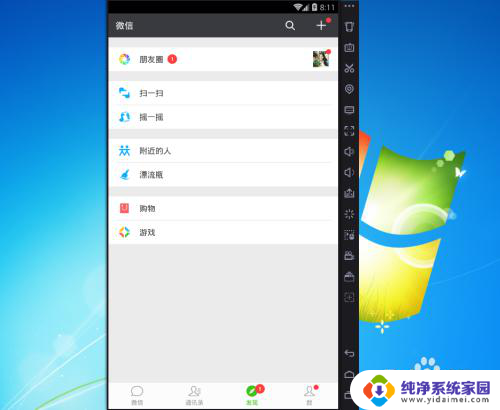
以上就是微信电脑登录的全部内容,如果你也遇到了同样的情况,请参照小编的方法来处理,希望对大家有所帮助。